win7联网图标不见了 win7网络连接图标不见了找回
更新时间:2023-09-04 13:01:08作者:yang
win7联网图标不见了,随着计算机技术的不断发展,我们越来越依赖于网络来进行工作、学习和娱乐,有时我们会遇到一些问题,比如在使用Windows 7操作系统时,突然发现网络连接图标不见了。这种情况下,我们就无法准确地查看自己的网络状态,也无法进行正常的上网操作。我们迫切需要找回这个丢失的图标,以便能够继续畅享互联网的便利。接下来我们将探讨一些解决这个问题的方法,帮助大家快速找回Win7联网图标。
步骤如下:
1.点击‘显示和隐藏的图标’,就是那个向上的小白箭头。之后就可能在弹出小框框里找到小图标。

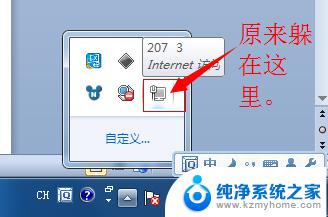
2.如果找到了直接选中拖拽到你想要让它显示的地方。如果这时还没有找到,你就需要在小框框里最下面有个‘自定义’。找到点击它,然后会出现一个‘选择在任务栏出现的图标和通知’的选项框。
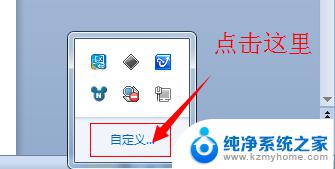
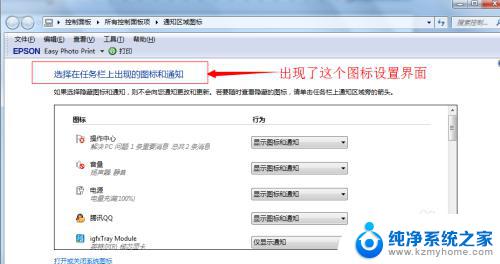
3.拖动滚动条,找到‘网络’。选择‘显示图标和通知’,然后点击确定,这时你的小图标就出现在了桌面的右下角。
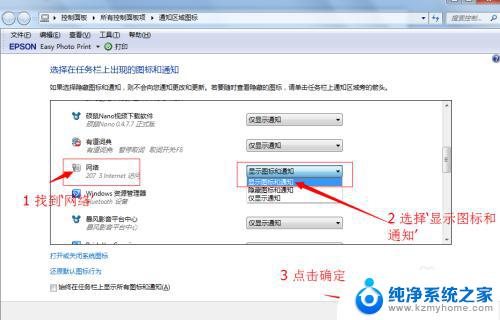
以上是win7联网图标不见了的全部内容,若您也遇到了相同的问题,可参考本文中的步骤进行修复,希望对您有所帮助。
win7联网图标不见了 win7网络连接图标不见了找回相关教程
- win7笔记本wifi图标不见了怎么办 win7无线网络图标不见了怎么恢复
- win7回收站图标怎么找回来 win7回收站不见了恢复教程
- 我的电脑桌面不见了怎么办 win7桌面图标不见了怎么办
- w7桌面图标不见了 win7桌面上计算机图标消失
- 电脑桌面桌面图标不见了怎么复原呢 win7桌面图标不见了怎么恢复
- w7输入法不见了 win7电脑输入法突然不见了怎么办
- win7网络禁用后怎么打开 win7本地连接网络被禁用了怎么办
- w7任务栏图标不显示 Win7任务栏网络图标不显示的解决方法
- win7网络连接正常但是不能上网 win7网络连接正常但无法上网的原因
- win7找不到5g的无线网络 Win7系统笔记本找不到5G WiFi信号
- win7设置局域网 WIN7局域网文件共享密码设置
- win7系统盘分区 WIN7系统自带工具分区调整教程
- windows7共享打印机 Win7打印机共享设置详细步骤
- windows7ie浏览器能到11吗 Win7升级IE11的必要性及方法
- window7怎么换壁纸 win7桌面壁纸怎么设置
- win7系统怎么开启投屏功能 win7无线投屏功能怎么使用
win7系统教程推荐
- 1 win7设置局域网 WIN7局域网文件共享密码设置
- 2 win7系统盘分区 WIN7系统自带工具分区调整教程
- 3 windows7ie浏览器能到11吗 Win7升级IE11的必要性及方法
- 4 win7设置屏幕休眠时间 win7怎么调节屏幕的休眠时间
- 5 win7怎么局域网共享打印机 Win7怎样在局域网中共享打印机
- 6 设备管理器win7 win7系统设备管理器打开方法
- 7 w7怎么投屏到电视 Win7电脑如何无线投屏到电视
- 8 windows7快速截图 Win7系统5种截图方法教程
- 9 win7忘记密码怎么打开电脑 win7开机密码忘记了找回方法
- 10 win7下共享打印机 win7如何在局域网内共享打印机